3 个超简单方法,轻松删除 Word 空白页
PassFab
2025-07-30
在使用 Word 编辑文档时,空白页的出现往往让人头疼不已。它们不仅破坏了文档的整体美观,还可能在打印时造成纸张浪费。别担心,今天就为大家分享 3 个简单有效的方法,轻松删除 Word 文档中的空白页。
一、删除键直接删除
如果文档中出现空白页我们首先可以尝试使用键盘上的删除键来尝试删除,只需要将鼠标的光标调整到空白页的位置,然后使用键盘上的删除键,很大可能可以直接帮助你将空白页删除掉。
二、删除分页符或分节符法
空白页可能是插入了分页符或分节符导致的。点击 “开始” 选项卡下 “段落” 组中的 “显示 / 隐藏编辑标记” 按钮,使分页符(显示为一条虚线)或分节符(显示为双虚线)显现出来。找到位于空白页前的分页符或分节符,将光标置于其前面,按下 “Delete” 键即可删除空白页。
三、调整格式
当空白页是由于格式设置不当造成时,选择空白页上方的段落,右键点击并选择 “表格属性”。在弹出的 “行” 对话框中,勾选“指定搞定”, 将行高调整为较小的值,然后单击【确定】。这样,空白页就会自动删除。
不过要是在选择表格属性时法选定,很可能是Word文档被设置了“限制编辑”,无法进行任何改动,需要先解除限制,点击菜单选项卡【审阅】→【限制编辑】,弹出新的界面后点击右下方的【停止保护】,弹出对话框后,输入原本设置的密码 →【确定】,限制就解除了。
但若是忘记密码,只需要借助工具即可,比如PassFab for Word,工具里的【解除限制】模块,可以不用密码,直接解除Word文档的限制编辑。
免费下载
立即购买
分享至
扫一扫分享到微信
上一篇
限制 Word 文档编辑有妙招,2 种实用方法速收藏
下一篇
Word 公式序号添加指南:从题注到插件,3 种方法轻松搞定